Tabloya naverokê
Mask di her xebata sêwirana grafîkî de yek ji amûrên herî bikêr in, û InDesign ne îstîsna ye. Ew ji we re kontrola bêkêmasî li ser şeklê her hêmanek kesane û çawa her yek bi cîhana weya mayî re têkildar dike dide we.
InDesign ji piraniya sepanên din ên Adobe re nêzîkatiyek hinekî cûda ji maskan re bikar tîne, lê di dawiya vê dersê de, hûn ê maskeyên qutkirinê mîna pisporek çêbikin.
Wêneyên di InDesignê de
Tişta herî girîng a ku meriv di derheqê xebata bi wêneyan de di InDesignê de zanibe ev e ku gava ku hûn wêneyan di nav belgeya xwe de bi cîh bikin, maskek qutkirî bixweber tê afirandin.
Ji hêla xwerû ve, ev maskeya qutkirinê bi pîvanên derveyî yên wêneya we re têkildar e, ji ber vê yekê ew tenê wekî şeklek çargoşeyî ya bingehîn nîşan dide - an bêtir, wusa dixuye ku ew qet tune - û tiştê ku herî zêde tevlihev dike ev e bikarhênerên nû yên InDesign.
Çêkirina Maskên Bingehîn ên Bingehîn Di InDesignê de
Rêya herî hêsan a çêkirina maskek qutkirinê ev e ku meriv di InDesignê de şeklek vektorê biafirîne û dûv re wêneyê xwe di şeklê de bi cîh bike .
Şêweyê vektorê li şûna çargoşeya xwerû, dibe maskeya girtina wêneya nû. Ew pêvajoyek bi rastî hêsan e ku ji bo her şeklê vektorê di InDesign de bi heman rengî dixebite.
Bi afirandina şeklê vektora xwe dest pê bikin, ku hema hema her tiştê ku hûn dikarin xêz bikin be. Amûrên InDesign hene ku ji bo afirandina çargoşe, elîps û pirgoşên din hene, lê amûrek pênûsê jî heye.ku hûn dikarin bikar bînin da ku bi karanîna xalên lengerê û kelûpelên Bezier şeklên belaş biafirînin.
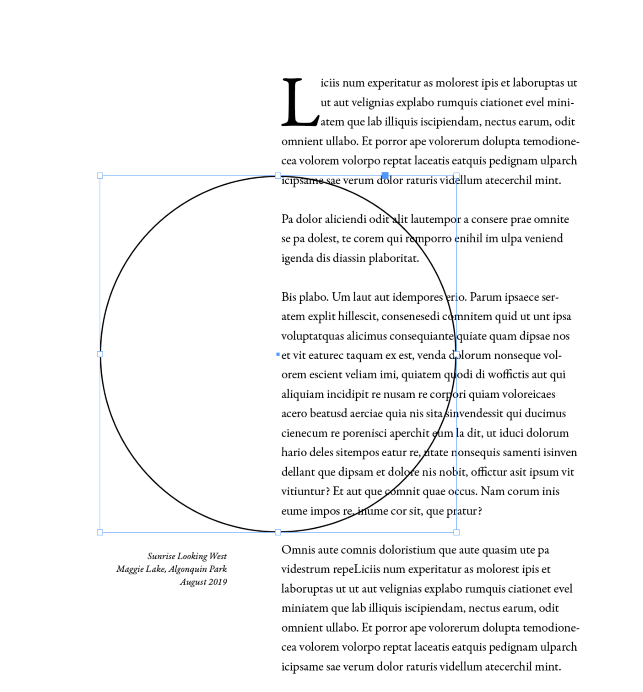
Dema ku te şeklê xwe afirand, pê ewle bine ku ew hilbijartî ye, û paşê Ferman + D ( Ctrl + bikar bîne D eger hûn InDesign li ser PC-yê bikar tînin) da ku wêneyê xwe bi cîh bikin. Di pencereya diyaloga Cih de, pê ewle bin ku mîhenga Tişta Hilbijartî Biguherîne çalak be.
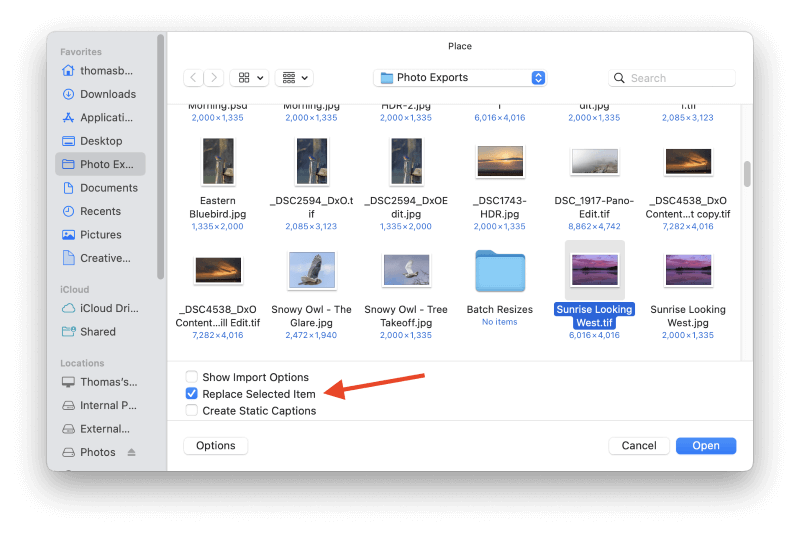
Wêneya weya danîn dê di hundurê şiklê vektorê de xuya bibe.
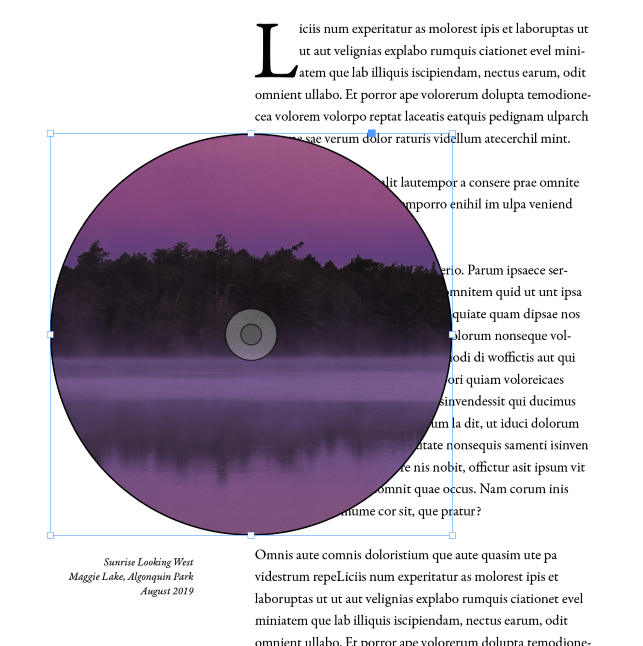
Heke hûn bi wêneyek mezin û rezîliya bilind re dixebitin, ew ê bi gelemperî di pîvanek ku ji bo maskeya weya qutkirinê pir mezin e, were danîn, wekî mînaka li jor. Li şûna ku hewl bidin ku wê bi destan kêm bikin, InDesign gelek ferman hene ku ji bo alîkariya tiştan bixweber di çarçove de bicîh bikin.
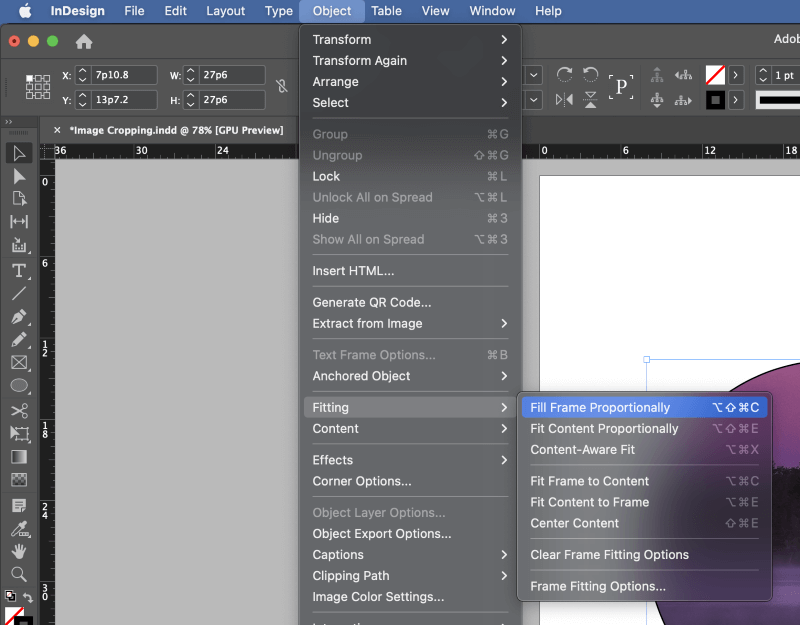
Peyda Object veke, jêrmenuya Fitting hilbijêre, paşê li gorî rewşa xwe vebijarka guncaw bikirtîne.

Van heman gavan dikarin li ser her şeklê vektorê li InDesign-ê werin sepandin, ku dema ku ew tê şiklê maskê û danîna xêzkirina maskê azadîya bêkêmasî dide we.
Di InDesignê de Çêkirina Maskek Clipping Bi Nivîsarê
Text di InDesign-ê de her gav wekî vektor tê pêşkêş kirin, û ew dikare bi guheztinek hêsan wekî maskek qutkirinê were bikar anîn. Ji bo çêkirina maskek qutkirina nivîsê gavên jêrîn bişopînin.
Gavek 1: Bi amûra Tîpe çarçoveyeke nivîsê ya nû biafirîne û nivîsa ku hûn dixwazin wekî maske bikar bînin têkevin. Bi gelemperî ew ramanek baş eJi bo bandora dîtbarî ya çêtirîn, pir caran tenê yek peyvek nivîsê hindiktirîn bihêle.
Bê bîra xwe ku hin tîp (û hin wêne) dê ji yên din ji bo vê hîleyê çêtir bixebitin.
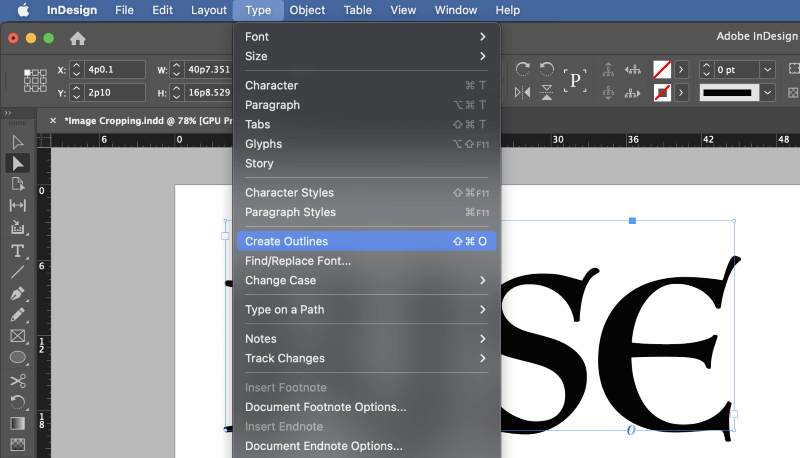
Gavê 2: Bi amûra Hilbijartinê tevahiya çarçoveya nivîsê hilbijêre, pêşeka Tîpe veke û bitikîne. Rêzanan çêbikin . Her weha hûn dikarin kurteya klavyeyê bikar bînin Ferman + Shift + O ( Ctrl + Shift + <4 bikar bînin>O heke hûn li ser PC-yê bin).

Dê nivîsa we bibe şeklên vektorî, yanî êdî ew nikarin bi karanîna klavyeyê wekî metn werin guherandin. Pêdivî ye ku hûn amûra Pen û amûra Hilbijartina Rasterast bikar bînin da ku hûn ji veguherînên bingehîn ên wekî pîvan û zivirandinê wêdetir guheztinên şekil bikin.

Gav 3: Piştrast bike ku çarçoveya ku tê de nivîsa te hatiye hilbijartin, û Ferman + D bitikîne ( bikar bîne Ctrl + D eger hûn li ser PC-yê bin) da ku wêneya xwe di nav şeklên nivîsê de bi cih bike.
Di pencereya diyalogê ya Cih de, bigerin da ku pelê wêneya xwe hilbijêrin û piştrast bikin ku mîhenga Tişta Hilbijartî Biguherîne çalak e.
Clipping Riya di InDesign de
InDesign dikare li gorî naveroka wêneya we bixweber jî maskeyên qutkirinê biafirîne, lê pêvajo bi tevahî xav e, û ew bi rastî ji rakirina paşnavên wêneya hêsan ji tiştek tevlihevtir re ne guncaw e. ji mijarên.
Ji ber çi sedemê be, ev wekî têne zanîndi InDesign-ê de li şûna ku maskeyan bişkînin rêyan dikin, lê ew heman karî dikin.
Bi fermana Cih wêneyê xwe têxin nav belgeya xwe ya InDesign, û tiştê wêneyê hilbijartî bihêlin. Pêşeka Object veke, jêrmenuya Rêya Clipping hilbijêre û Vebijêrk bitikîne.
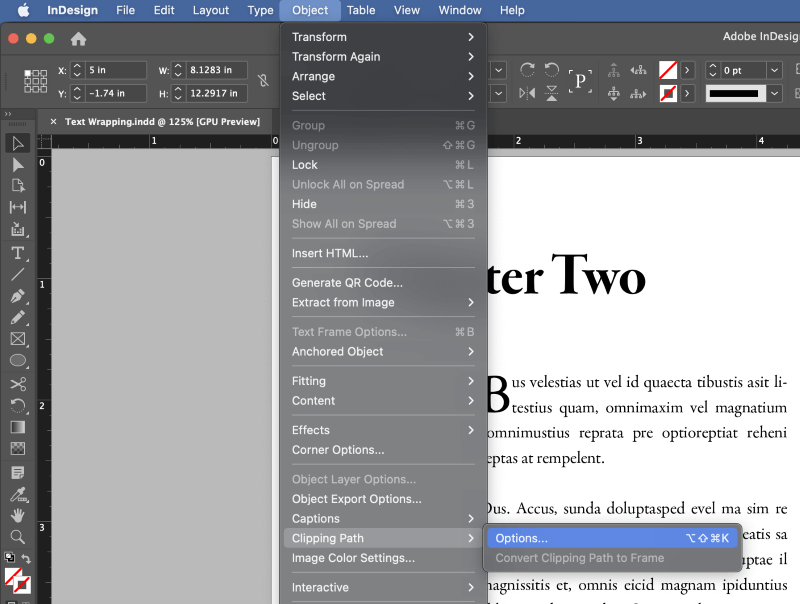
Hûn dikarin kurteya klavyeyê jî bikar bînin Ferman + Vebijêrk + Shift + K ( Ctrl + Alt + Shift + K eger hûn li ser PC-yê bin).
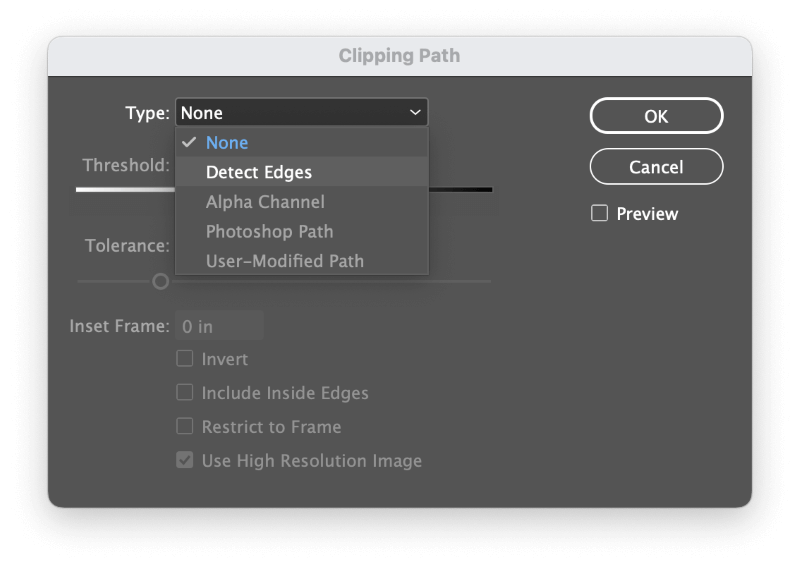
InDesign dê paceya diyalogê Rêya girtina veke. Di menuya daketî ya Tîpe de, Daxuyana Deştan hilbijêrin.
Hûn ê karibin sliderên Berdewa û Toleransê destnîşan bikin da ku cîhgirtina rêça qutkirinê li dora mijara wêneya xwe diyar bikin, û dibe ku hûn jî bixwazin ku bi Hindir Edges vebijarkek ji bo mijarên tevlihevtir.
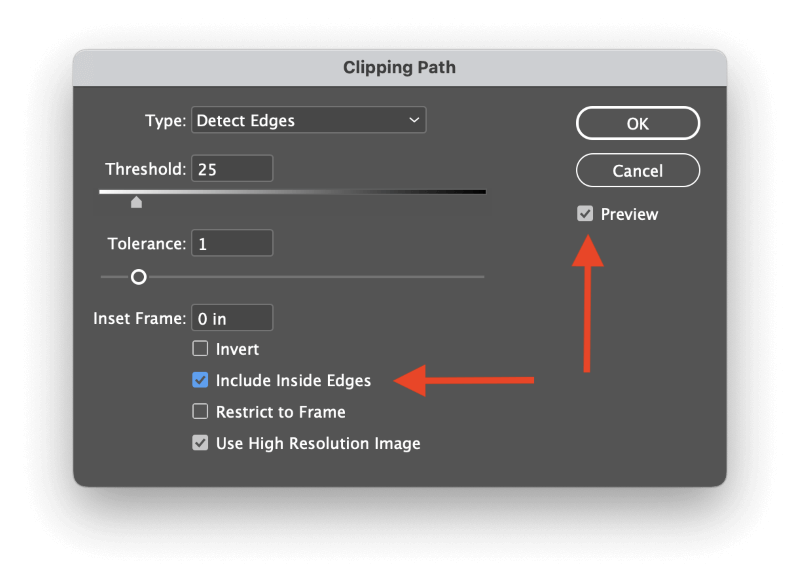
Dibe ku hûn bixwazin qutiya Pêşdîtinê kontrol bikin da ku hûn encamên mîhengên xwe di wextê rast de bibînin. berî ku hûn bitikînin OK .
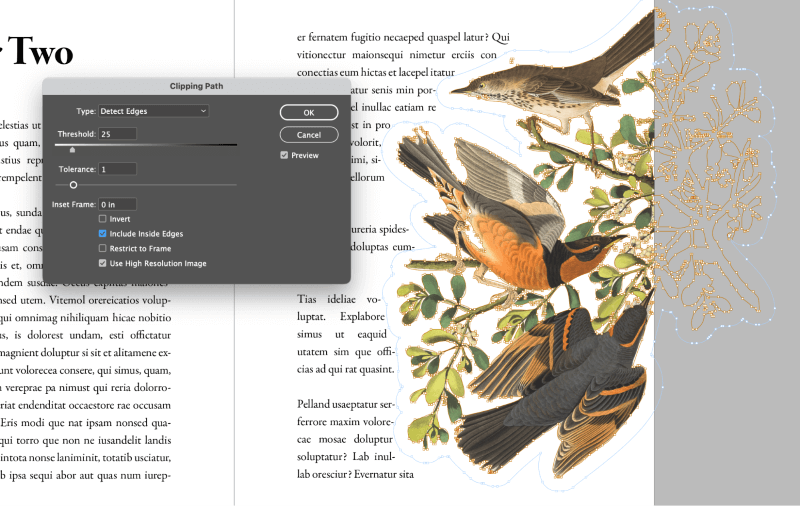
Xwendekarên bi çavê dilşewat dikarin bala xwe bidin ku mînaka jorîn pir baş e, lê ne bêkêmasî ye. Dema ku çêkirina rêça qutkirinê ya otomatîkî ya InDesign di rakirina paşperdeyê de karekî baş dike, hin rengên wekhev ên di nav pêlên çivîk de jî têne rakirin.
Maskên qutkirina derve
Ji bilî rêbazên şiklê vektorê ku berê hate behs kirin, di heman demê de gengaz e ku meriv kanalên alpha û rêyên Photoshop-ê jî bikar bîneDi InDesignê de maskên qutkirinê biafirînin, heya ku formata wêneya ku hûn bikar tînin dikarin vî rengî daneyan hilînin. TIFF, PNG, û PSD hemî vebijarkên baş in.
Ji bo ku hûn rê an kanala alfayê wekî rêça qutkirinê ya InDesign 'aktîf bikin', hûn ê hewce bikin ku vebijarkên Rêya Clippingê bi awayê ku we di beşa berê de kirî rast bikin.
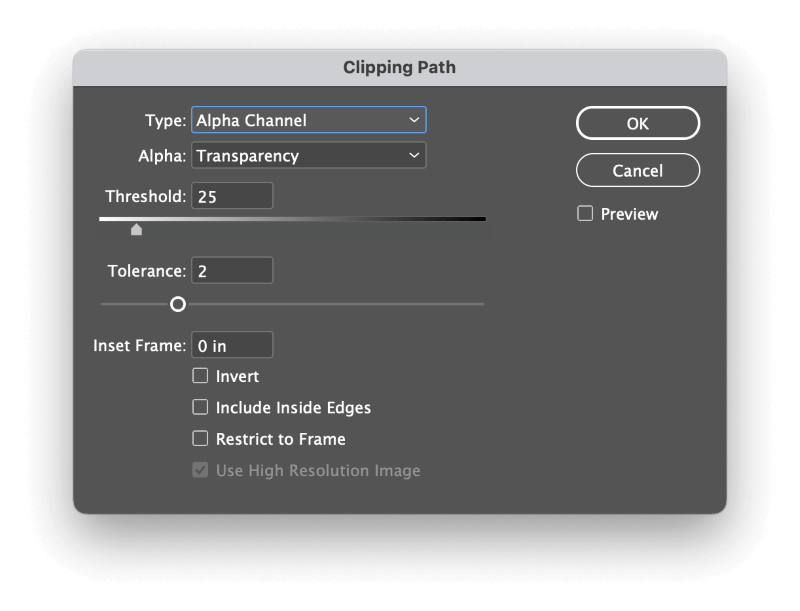
Piştrast bikin ku tişta wêneya we hilbijartî ye, paşê pêşeka Object veke, jêrmenuya Rêya qutkirinê hilbijêre û Vebijêrk bikirtînin. . Di pêşeka dakêşana Tîp de, hûn ê naha karibin vebijarka rêça qutkirinê ya guncan hilbijêrin.
Di vê nimûneyê de, pelê PNG kanalek alpha bikar tîne da ku daneyên şefafiyê hilîne, û InDesign dikare wê wekî rêberek ji bo afirandina rêça qutkirinê bikar bîne.
Gotinek Dawî
Ew hema hema her tiştê ku divê hûn zanibin ka meriv çawa di InDesign de maskek qutkirî çêdike! Mask dikarin di InDesign-ê de fêr bibin, lê ew yek ji wan amûrên herî girîng in ku hûn ji bo çêkirina sêwiranên dînamîkî û balkêş hene. Gava ku hûn li wan xwedî derkevin, hûn dikarin sêwiranên xwe bigihînin astên nû yên afirîner.
Maskkirina xweş!

